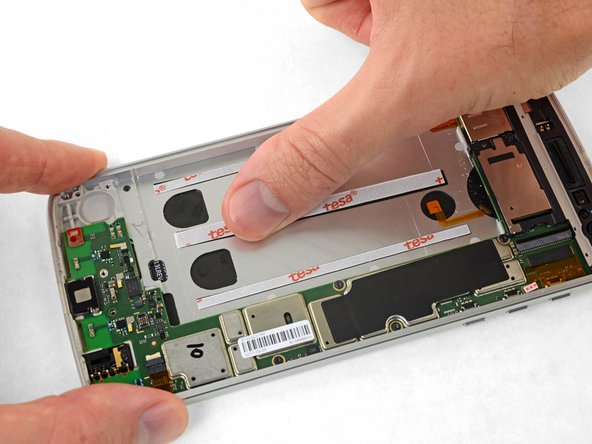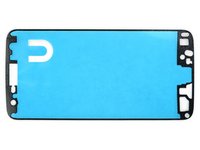Introducción
Si la batería en tu teléfono parece no mantener la carga como solía, puede ser que sea hora de reemplazarla. Sigue esta guía para reemplazar tu batería. Si tu batería está hinchada, toma las precauciones apropiadas.
Antes de comenzar, descarga la aplicación Rescue and Smart Assistant para hacer una copia de seguridad de tu dispositivo y diagnosticar si tu problema está relacionado con el software o el hardware.
Advertencia: Debido al adhesivo resistente que sujeta la pantalla, el espacio mínimo para insertar las herramientas y el calor requerido, hay posibilidad de dañar la pantalla accidentalmente durante este procedimiento. Si estás reemplazando la pantalla, no debes preocuparte, pero para todas las otras reparaciones, trabaja con mucho cuidado y prepárate para reemplazar la pantalla luego si es necesario.
Qué necesitas
-
-
Si es posible, drena la batería antes del desmontaje. Cuando la batería está cargada, hay más riesgo de un evento término peligroso si la batería se sobrecalienta o se daña durante la reparación.
-
Si tu pantalla está rota, cúbrela completamente con cinta de embalaje para contener los fragmentos de vidrios y prevenir lesiones.
-
-
-
Prepara un iOpener y calienta la parte posterior del teléfono a lo largo del borde izquierdo durante dos minutos. Esto ayudará a ablandar el adhesivo que sujeta la pantalla.
-
-
-
Para referencia, consulta la primera imagen que muestra la parte trasera del ensamblaje de pantalla (derecha) luego de haber sido removida del teléfono (izquierda).
-
Si planeas volver a usar el ensamblaje de pantalla, presta atención especialmente a los bordes laterales. Al cortar el pegamento en esta área, debes tener cuidado de insertar la herramienta no más de 2 mm o tu herramienta tocará el panel de pantalla y lo dañará.
-
Los naipes o cartas para jugar son más seguras, pero mucho más lentas como herramientas. Es menos probable que las cartas de papel suave dañen el panel de pantalla Esto es una buena noticia si planeas volver a usar la pantalla.
-
-
-
Aplica una ventosa en la pantalla cerca del medio del borde izquierdo.
-
Levanta la ventosa con presión constante y firme para crear un pequeño espacio entre el panel frontal y la caja trasera.
-
Esto podría requerir hacer mucha fuerza, pero solo necesitas abrir un espacio muy pequeño con la ventosa para insertar la herramienta.
-
Si tienes problemas, aplica más calor para ablandar aún más el adhesivo e intenta nuevamente. El adhesivo se enfría muy rápido así que podrías tener que calentarlo varias veces.
-
-
-
Inserta tu herramienta en la esquina derecha superior del teléfono y comienza a deslizarla por debajo del bisel superior para separar el pegamento.
-
Deténte cuando tu herramienta pase el borde izquierdo del altavoz auricular.
-
Desliza o rueda tu herramienta sobre la parte superior del módulo flash para la cámara selfie para evitar dañarla.
-
-
-
-
Mientras mantienes la pantalla abierta, usa la punta de un spudger para hacer palanca en la lengüeta de cierre en el conector ZIF del cable del sensor de huella digital.
-
-
-
Usa un destornillador T3 Torx para remover los seis tornillos de 3.2 mm que sujeta la tapa inferior.
-
-
-
Despega la lengüeta negra en el borde superior de la batería y lentamente sácala de la batería en un ángulo de 45 grados para liberar las tiras de comando (también conocidas como adhesivo de tiro y liberación) por debajo.
-
Aplica algo de alcohol isopropílico de concentración alta (>90%) debajo de cada esquina de la batería y permite que se penetre durante varios minutos para ayudar a ablandar el adhesivo.
-
Alternativamente, aplica un iOpener caliente a la parte trasera del teléfono directamente detrás de la batería durante dos minutos para ayudar a ablandar el adhesivo. Volver a calentar y aplicar el iOpener según sea necesario.
-
-
-
Antes de instalar la batería nueva, despega el adhesivo viejo y remuévelo del teléfono.
-
Para mejores resultados, limpia el área debajo de la batería con alcohol isopropílico y un paño anti-pelusa o filtro de cafe. Esto ayuda a preparar la superficie para que la batería nueva se adhiera más fuerte.
-
-
-
Coloca tiras adhesivas extensibles o varias tiras de cinta adhesiva fina de doble cara, ya sea de una tarjeta adhesiva precortada o de un rollo de Tesa 61395, en el hueco de la pila, y presiónalas firmemente en su lugar.
-
-
-
Despega los revestimientos de film para exponer el adhesivo antes de presionar la nueva batería para colocarla en su lugar.
-
Con cuidado posiciona la batería y presiónala de forma pareja en el teléfono.
-
Conecta la batería a la placa madre e instala la tapa inferior, incluyendo su seis tornillos T3 Torx.
-
-
-
Despega y remueve todo el adhesivo de pantalla viejo del cuerpo de tu teléfono.
-
Usa la punta de tu spudger para remover pequeños trozos de adhesivo que quedaron pegados.
-
Para mejores resultados, limpia el área por debajo del adhesivo removido con alcohol isopropílico para ayudar a prepara la superficie para que el adhesivo nuevo se pegue más fuerte.
-
Compara tu nueva pieza de repuesto con la pieza original. Es posible que tengas que transferir los componentes restantes o retirar los adhesivos de la nueva pieza antes de instalarla.
Lleva tus desechos electrónicos a un centro de reciclaje certificado (R2 o e-Stewards).
Tras completar esta guía, calibra tu batería recién instalada.
¿La reparación no salió como planificaste? Consulta nuestra comunidad de respuestas para obtener ayuda en la resolución de tus problemas.
Compara tu nueva pieza de repuesto con la pieza original. Es posible que tengas que transferir los componentes restantes o retirar los adhesivos de la nueva pieza antes de instalarla.
Lleva tus desechos electrónicos a un centro de reciclaje certificado (R2 o e-Stewards).
Tras completar esta guía, calibra tu batería recién instalada.
¿La reparación no salió como planificaste? Consulta nuestra comunidad de respuestas para obtener ayuda en la resolución de tus problemas.
Cancelar: No complete esta guía.
40 personas más completaron esta guía.
Un agradecimiento especial a estos traductores:
100%
Estos traductores nos están ayudando a reparar el mundo! ¿Quieres contribuir?
Empezar a traducir ›
13 comentarios
Good instructions. 2 things to add. Be careful how much heat you apply, I damaged my screen. A real heat gun needed about 30 seconds. Second is you can get custom cut stickers for the Z play to reinstall the battery and screen they are from that big online company, you know the one.
One of the best guides ever: clear and precise, with a REAL step by step process. Thank you very much.
I only want to add something: on my model (EU) the battery is attached to the body by two striped along the short sides of the battery. It can be hard to work on those stripes so pur extra attention on that.
Excellent guide. The biggest pain by far was removing the old battery. I didn’t have a heat gun so just used a hair dryer for the multiple rounds of heating and prying. I did end up deforming the old one quite a bit getting it out, but luckily nothing happened. Also, on my adhesive, the U-shaped cutout was *not* at the top left. Just make sure the speaker holes line up.
Excellent instructions! I read it several times while waiting for my new battery to come from ifixit. I was pretty confident in my abilities and knew the risks of damaging the screen in the process. Sure enough, after going through the whole procedure and plugging my old screen back in, half of it was blank… Pretty sure I flexed the screen too much while lifting on it with the suction cup and cracked it. The screen is a lot thinner and flexible than I was expecting. I would have preferred to give more business to ifixit but I didn’t want to be down for another whole week so I had to order a new screen from online company with free 2 day shipping… No complaints towards the author or ifixit at all. I would attempt this repair again.
I just want to mention that even the packaging for the repair parts and tools was impressive. Lots of attention to detail. Only complaint about the tools is that I would have paid a few extra bucks to include some kind of case for the tools. Thanks!
One simple method I use to remove the battery. After heating up the back of the phone, I use an old gift card and insert it through the side of the battery and since its larger and flexible your able to reach the strips of glue underneath the battery and loosen it from the battery. A lot safer than pulling and togging at the battery from the top and the potential risk of puncturing it . Just make sure to look for locations that have any circuits underneath the battery and avoid those spots. Works well for any other phones or tablets. I used it on this phone and only needed to heat it up once. Hope this helps someone.